一、准备工作
1.、工具:win10,idea2018,maven3.5,jdk8
二、win10安装docker
1、win10安装docker:http://www.runoob.com/docker/windows-docker-install.html
2、安装完毕后,点击小鲸鱼,选择settings

点击Daemon,在Registry mirrors输入镜像加速地址,国内选的是daocloud提供的。
地址:https://www.daocloud.io/mirror#accelerator-doc,注册一个账号或用github账号登陆。
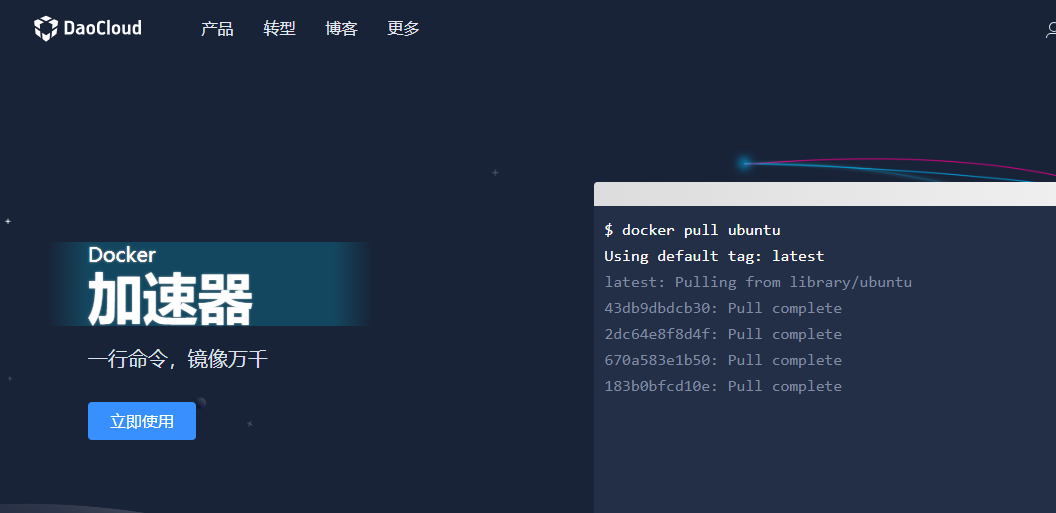
点击立即使用,选择windows。复制地址粘贴到Registry mirrors里。

3.cmd,打开doc窗口,输入docker version,查看版本

安装成功
三、Idea安装docker插件
1.点击扳手按钮
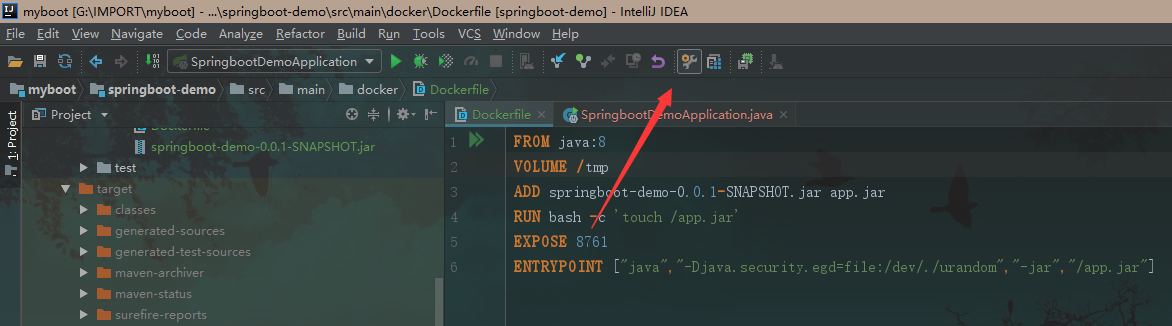
在输入框输入plguin,点击plugins,选择Browse
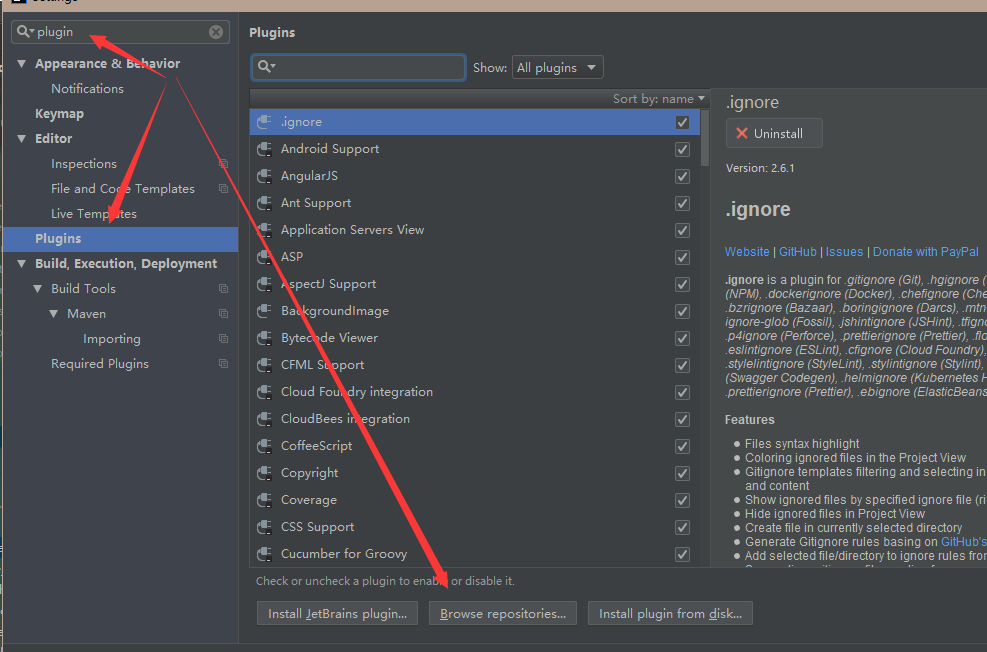
在输入框输入docker,并选择安装,然后重启idea
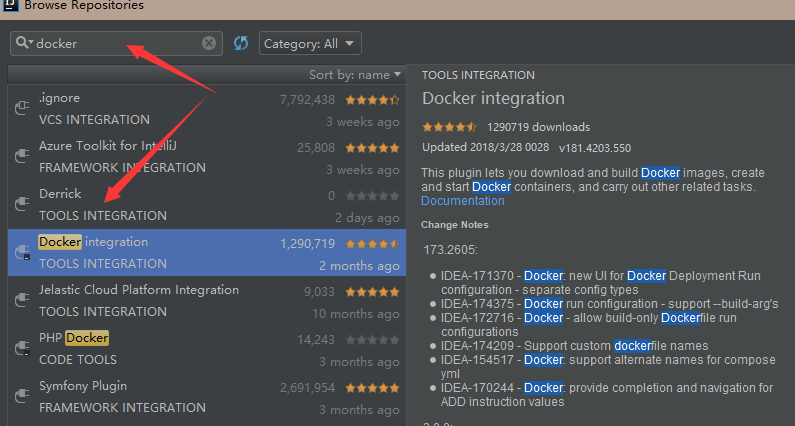
四、Idea连通docker,并指定项目生成docker镜像
1.打开设置中心,也就是扳手按钮,在输入框输入docker,点击+号
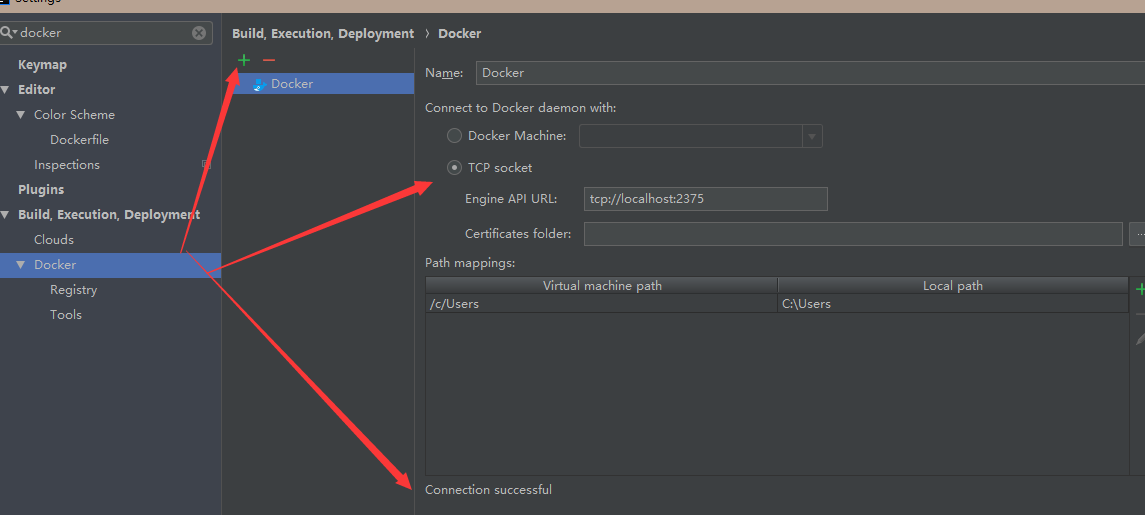
2.设置docker,点击小鲸鱼, 选择settings,ge'neral,勾选最后一向,就打通了docker与idea的连接。
选择settings,ge'neral,勾选最后一向,就打通了docker与idea的连接。
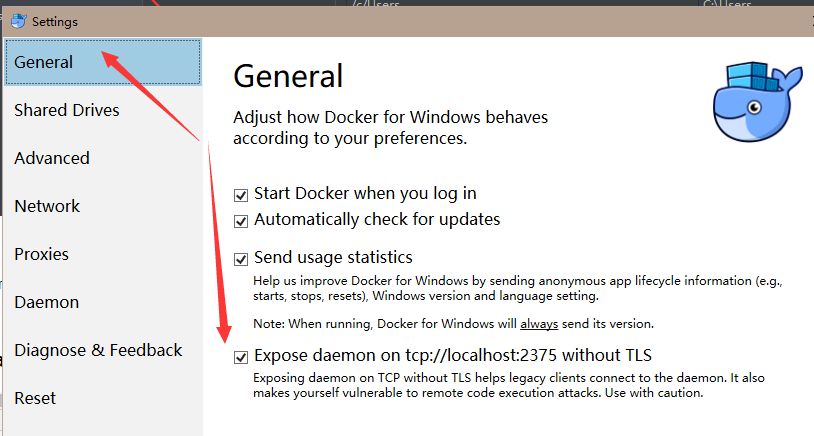
五、idea运行镜像/docker运行镜像
1、新建一个简单的springboot项目,设置端口号为8761
2、简单的输入一个hello world
@SpringBootApplication @RestController public class SpringbootDemoApplication { public static void main(String[] args) { SpringApplication.run(SpringbootDemoApplication.class, args); } @RequestMapping("/") public String hi(){ return "hello world"; } }
3、新建一个文件夹docker,src/main/docker,在docker里新建一个Dockerfile文件,配置文件内容
FROM java:8 VOLUME /tmp ADD springboot-demo-0.0.1-SNAPSHOT.jar app.jar RUN bash -c 'touch /app.jar' EXPOSE 8761 ENTRYPOINT ["java","-Djava.security.egd=file:/dev/./urandom","-jar","/app.jar"]
ADD后面跟的是项目jar包,在运行之前我们需要打包,如何打包在上一篇有介绍。
然后把jar包放在docker文件里。

编辑docker

前面两个是镜像名字和容器名字,Bind port前面那个是我们启动后访问的端口,后面那个是Dockerfile里设置的端口。
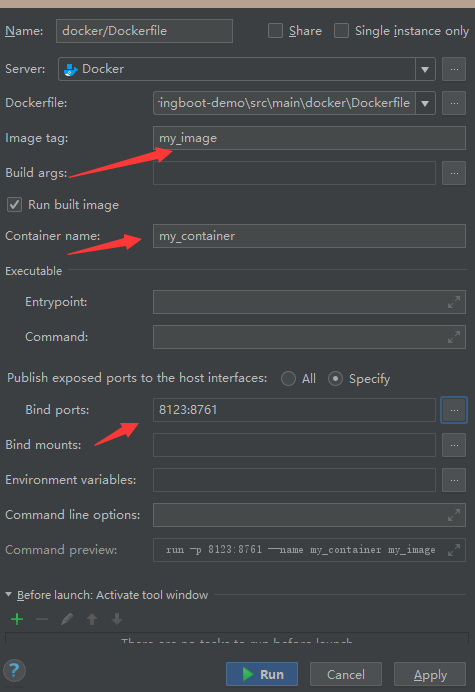
点击Run运行:到doc窗口输入docker ps查看进程

可以看到,程序已运行,然后我们访问:localhost:8123

成功访问。
4、以上是idea直接运行的镜像,现在我们在doc里把程序停掉,docker stop 容器id

查看镜像,docker images

启动镜像,docker run -d -p 8234:8761 my_image,-d是在后台运行,-p 8234:8761,前面8234是我们要访问的port,8761是镜像的port,my_image镜像名

访问:localhost:8234

成功访问。